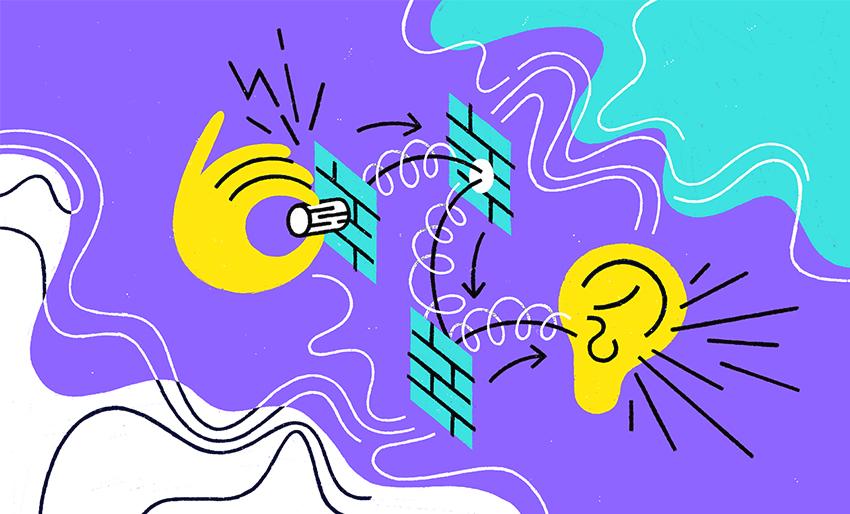집에서 노래를 마스터하는 방법

이 글에서는 소프트웨어 프로세서를 사용하여 믹스를 개선하는 방법을 살펴보겠습니다. 위 이미지는 Amped Studio 마스터링 에서 소프트웨어 프로세서를 사용하는 일반적인 원칙과 가능성에 중점을 두겠습니다 .
누구나 최고의 음질을 원합니다
마스터링 또는 마무리는 오디오 제작의 마지막 단계입니다. 이것은 오디오의 최종 고품질 버전이며, 그 후에 CD 미디어 및 압축 mp3 파일 생성이 시작됩니다. 단지 좋은 것이 아니라 훌륭한 작곡을 갖고 계시다면, 그래도 전문 마스터링 엔지니어에게 맡기시는 것을 추천드립니다. 사실 전문 스튜디오에는 우리 대부분이 꿈꾸는 필수 장비, 전용 마스터링 룸, 고품질 모니터가 있습니다. 더욱이, 자료를 객관적으로 평가할 수 있는 또 다른 귀를 갖는 것이 항상 유용합니다.
사운드 녹음을 얻기 위해 마스터링에 도전하고 싶어합니다 . 아마도 당신은 사운드 엔지니어가 되기를 열망하거나, 라디오 쇼를 위한 자료를 만들거나, 전문적인 마스터링 비용이 감당할 수 없는 적은 예산의 단편 영화를 위한 음악을 작곡하기를 열망하고 있을 것입니다. 소프트웨어 플러그인 개발자 덕분에 가정용 컴퓨터를 실제 마스터링 워크샵으로 바꿀 수 있습니다. 물론 귀하의 결과는 수만 달러 상당의 장비를 갖춘 숙련된 마스터링 엔지니어의 결과만큼 좋지는 않지만 충분한 연습과 음악에 대한 귀가 발달하면 오디오 자료의 품질을 크게 향상시킬 수 있습니다.
시작할 시간이야
아마도 당신은 이미 홈 스튜디오에서 자신을 마스터하려고 노력했을 것입니다. 당신은 믹스를 처리하기 위해 압축, 제한 및 EQ를 실험했습니다. 그리고 당신 말이 맞아요.
자료를 듣기 위한 두 가지 환경을 결정하십시오. 분명히 첫 번째 환경은 컴퓨터가 있는 방입니다. 두 번째 청취 환경은 음향 시스템의 스피커가 서로 상당한 거리에 위치한 거실일 수 있습니다. 이렇게 하면 스튜디오 환경 외부에서 음악을 들을 수 있습니다. 거실에서 몇 미터 떨어진 곳에 있는 스피커의 소리는 제어실에서 1피트 떨어진 곳에 있는 모니터의 소리와 완전히 다릅니다. 목표는 두 조건 모두에서 동일하게 좋은 사운드를 얻는 것입니다.
오디오 파일 형식
믹싱 후에는 압축되지 않은 스테레오 파일이 필요합니다. 고해상도에 클릭음이 없는 파일이 바람직합니다. 24비트 인코딩을 사용하고, 가능하면 88.2kHz 또는 96kHz 샘플 레이트(하드웨어 및 소프트웨어가 지원하는 경우 더 높은 레이트)로 믹싱을 렌더링하세요. 이렇게 하면 고품질 소스 파일에서 마스터링을 시작할 수 있습니다. 마스터링 시에는 믹싱에 사용했던 것과 동일한 DAW를 사용하는 것이 좋습니다. Amped Studio사용하고 있다면 계속 사용하세요. 다른 마스터링 프로그램을 사용할 계획이라면 해당 프로그램과 오디오 파일 형식이 호환되는지 확인하세요. 현재 최신 프로그램은 샘플링 레이트가 96kHz인 24비트 .wav 또는 .aif 파일에서 문제가 발생하지 않습니다.
대부분의 프로그램의 작업 흐름은 매우 유사합니다. 오디오 파일용 페이더와 출력 마스터 채널용 페이더가 있는 믹서가 있습니다. 마스터 채널에서는 특정 순서로 연결된 다양한 마스터링 프로세서를 사용하게 됩니다.
왼쪽 이미지에서 기본 마스터링 설정을 보여주는 Amped Studio 볼륨 미터를 확인해 보세요. 파일은 프로세싱 없이 믹서 채널을 통해 재생됩니다. 프로세서를 사용하여 프로세싱을 추가할 수 있지만, 채널 혼잡의 위험이 있으므로 피해야 합니다. 따라서 모든 프로세서는 마스터 채널에 연결되며, 마지막에는 볼륨 레벨을 크게 제한하는 리미터가 항상 있습니다. 하드 리미팅은 볼륨 미터가 적색 영역으로 떨어지는 것을 방지합니다. 이렇게 하면 상업용 오디오 녹음에 적합한 음량을 얻을 수 있습니다.
용량
일반적으로 믹스의 볼륨은 상당히 낮습니다. 개별 피크는 0.09까지 높을 수 있지만 평균 음량 수준은 이 값보다 훨씬 낮습니다. 세 가지 플러그인으로 처리한 후 사운드 볼륨이 0.1에 도달하고 원할 경우 리미터를 -0.05 값으로 설정할 수 있습니다. 이것이 당신의 볼륨이 될 것입니다. 내 플레이어에서 이러한 오디오 파일을 재생하면 광고 트랙과 동일한 볼륨으로 들립니다.
그러나 모든 것이 그렇게 간단하지는 않습니다. 제공된 예제는 실제로 모든 오디오 다이내믹을 파괴했기 때문에 쓰레기처럼 들립니다. 아래 이미지에서는 리미터가 적용되기 전의 오디오 파일을 볼 수 있습니다.
이제 리미터를 적용한 후 오디오 파일을 고려하십시오(아래 이미지). 그것이 어떻게 정사각형이 되었는지 주목하세요. 그러나 피크 중 어느 것도 0dB에 도달하지 않으므로 기술적으로 음량 측면에서 여기에는 오류가 없습니다.
이것은 잘못된 접근 방식의 예입니다. 물론, 당신은 내 말을 듣지 않을 것이고 일단 제한에 도달하면 즉시 비슷한 것을 시도하게 될 것입니다. 그러니 그러한 소리가 정말 끔찍하다는 것을 스스로 알 때까지 시도해 보십시오. 리미터를 사용하여 작업할 때는 항상 두 극단 사이의 중간 지점을 찾아야 하며 이것이 요점입니다. 좋은 사운드에 대한 아이디어를 바탕으로 믹스를 얼마나 제한할지 결정해야 합니다.
아래 그림에서 UAD Precision 리미터를 볼 수 있는데, 제 생각에는 홈 스튜디오 소유자가 사용할 수 있는 최고의 소프트웨어 리미터입니다. 이는 특정 시점의 내 마스터 프로젝트 중 하나에 대한 매우 보수적인 설정입니다. 레벨을 3dB 높였으므로 전체 믹스가 3dB 더 커졌습니다. 피크 클리핑을 방지하기 위해 출력 레벨은 -0.10으로 설정됩니다. 이러한 설정을 사용하면 최종 오디오 파일은 원본 믹스와 거의 동일하며 소리가 더 커지고 역학이 약간만 손실됩니다. 이것이 두 번째 극단이다. 팝송을 작업할 때는 최대 볼륨과 노래의 다이나믹스 중에서 선택해야 하며, 결정은 화면의 사운드 파형뿐만 아니라 사운드에 대한 사용자 자신의 인식에 따라 이루어져야 합니다. 클래식 음악을 작업할 때는 최대한 다이나믹스를 유지하는 것이 좋습니다. 그리고 데스 메탈을 마스터하면 최종 오디오 파일이 거의 정사각형처럼 보일 수 있습니다. 믹스를 제한할수록 노래의 조용한 부분이 더 크게 들리고, 최대 제한을 사용하면 노래 전체가 크게 들립니다. 초보자는 종종 질문을 합니다. 이상적인 리미터 설정이 있습니까? 예, 존재하며 위에서 설명한 두 극단 사이의 어딘가에 있습니다.
톤 밸런스
이것은 잘못된 접근 방식의 예입니다. 물론, 당신은 내 말을 듣지 않을 것이고 일단 제한에 도달하면 즉시 비슷한 것을 시도하게 될 것입니다. 그러니 그러한 소리가 정말 끔찍하다는 것을 스스로 알 때까지 시도해 보십시오. 리미터를 사용하여 작업할 때는 항상 두 극단 사이의 중간 지점을 찾아야 하며 이것이 요점입니다. 좋은 사운드에 대한 아이디어를 바탕으로 믹스를 얼마나 제한할지 결정해야 합니다.
아래 그림에서 UAD Precision 리미터를 볼 수 있는데, 제 생각에는 홈 스튜디오 소유자가 사용할 수 있는 최고의 소프트웨어 리미터입니다. 이는 특정 시점의 내 마스터 프로젝트 중 하나에 대한 매우 보수적인 설정입니다. 레벨을 3dB 높였으므로 전체 믹스가 3dB 더 커졌습니다. 피크 클리핑을 방지하기 위해 출력 레벨은 -0.10으로 설정됩니다. 이러한 설정을 사용하면 최종 오디오 파일은 원본 믹스와 거의 동일하며 소리가 더 커지고 역학이 약간만 손실됩니다. 이것이 두 번째 극단이다. 팝송을 작업할 때는 최대 볼륨과 노래의 다이나믹스 중에서 선택해야 하며, 결정은 화면의 사운드 파형뿐만 아니라 사운드에 대한 사용자 자신의 인식에 따라 이루어져야 합니다. 클래식 음악을 작업할 때는 최대한 다이나믹스를 유지하는 것이 좋습니다. 그리고 데스 메탈을 마스터하면 최종 오디오 파일이 거의 정사각형처럼 보일 수 있습니다. 믹스를 제한할수록 노래의 조용한 부분이 더 크게 들리고, 최대 제한을 사용하면 노래 전체가 크게 들립니다. 초보자는 종종 질문을 합니다. 이상적인 리미터 설정이 있습니까? 예, 존재하며 위에서 설명한 두 극단 사이의 어딘가에 있습니다.
위 사진은 UAD-1 컬렉션의 Cambridge EQ를 보여줍니다. 이것은 내 믹스 중 하나에 사용한 곡선을 보여줍니다. 지나치게 깊은 베이스를 피하기 위해 저주파가 50Hz 이하에서는 감소됩니다. 그런 다음 저음은 60-80Hz 범위에서 약간 증가하고 400Hz에서는 약간 약해집니다. 범위 상단의 고주파수는 부드럽게 감쇠되어 사운드가 귀에 더욱 기분 좋게 만들어집니다. Cambridge EQ는 훌륭한 사운드뿐만 아니라 명확한 주파수 곡선 때문에 초보자에게 이상적입니다. 자료의 마스터링을 시작하려면 주파수 곡선을 명확하게 이해하고 각 주파수를 높이거나 줄일 수 있다는 점을 알아야 합니다. 또한 특정 주파수는 믹스를 망치고 제거할 수 있다는 점을 인식해야 합니다. 주파수 대역을 과도하게 증폭시키면 믹스가 망가져 끔찍한 사운드가 나올 수 있습니다.
UAD Precision Equalizer를 사용하는 또 다른 예는 다음과 같습니다. 이 경우 전체 믹스에 더 밝은 사운드를 주고 싶습니다. 68Hz에서 협대역 부스트를 통해 베이스를 강화하고 315Hz에서 상당한 4dB 컷을 확인하세요. 4kHz 부근의 고주파수는 약간 증폭되고, 17kHz에서는 1dB만큼 감쇠됩니다. 주로 315Hz 주파수를 4dB 감쇠하여 믹스에 밝기를 추가합니다. 이 주파수만 조정하면 믹스를 더 가볍게 또는 더 무겁게 만들 수 있습니다. 그런 상황에서 당신은 어떻게 행동하겠습니까? 이것은 아마도 마스터링에서 가장 어려운 부분일 것입니다. 가장 좋아하는 사운드를 선택하는 것입니다.
제가 선호하는 EQ 중 하나는 아마도 Pultec EQP1A일 것입니다. 매개변수 조정을 시작하자마자 즉시 감상할 수 있는 기분 좋은 사운드가 있습니다. 이 EQ는 믹싱과 마스터링 단계 모두에서 사용할 수 있으며 보컬을 포함한 다양한 악기를 처리하는 데 적합합니다. 이는 동일한 주파수를 동시에 증폭하고 감쇠시키는 놀라운 능력을 가지고 있습니다. 이는 언뜻 이상하게 보일 수 있지만 실제로는 우리에게 흥미로운 가능성을 열어줍니다.
왼쪽에는 저주파용 컨트롤이 있고 오른쪽에는 고주파용 컨트롤이 있습니다. 감쇠기를 사용하여 자르거나 높일 주파수를 선택합니다. 그림에서 저음이 60Hz에서 증폭되고 해당 주파수 아래의 모든 것이 차단되는 것을 볼 수 있습니다. 고음은 8kHz로 강화되어 다른 EQ를 사용하면 사운드가 너무 거칠어질 수 있지만 Pultec에서는 그렇지 않습니다! 이 이퀄라이저는 플러그인 컬렉션에 있어야 합니다!
압축
컴프레션은 마스터링 엔지니어가 풍부한 사운드를 얻기 위해 사용하는 또 다른 도구입니다. 압축기는 조용한 사운드의 볼륨을 높이고 시끄러운 피크를 줄여 믹스의 균형을 더욱 좋게 만듭니다. 적절한 컴프레서 튜닝을 사용하면 모든 악기가 원래 그러한 표현력 없이 녹음되었더라도 매우 역동적인 사운드를 내는 방식으로 믹스를 변경할 수 있습니다. 압축기 작동에 대해 더 자세히 알고 싶으시면 여기에서 자세한 내용을 읽어보실 수 있습니다. 모든 믹스에는 다이나믹 프로세싱이 중요한 순간이 있기 때문에 마스터링 엔지니어는 종종 컴프레서에 전념합니다.
마스터링 단계에서 사용되는 또 다른 유형의 압축기는 다중 대역 압축기입니다. 실제로 이는 오디오 트랙을 세 개 이상의 주파수 범위로 나누고 각 주파수 범위에 개별적으로 압축을 적용하는 프로세서입니다.